- publicado por Amy Shao 19/11/25 Conheça a tão aguardada atualização VSDC 10....
- Olá, eu sou Mattea Wharton, videomaker de viagens de Seattle. Durante três anos ...
- published Amy Shao 6/10/25 A espera por algo novo e incomum finalmente acabou!...
- Nesta temporada de festas, celebramos novos começos com a mais recente atualizaç...
Como criar uma apresentação de slides: altere a sequência de vídeos ou imagens
Esta operação é frequentemente utilizada e pode ser aplicada para fazer uma simples mudança de cenas ou até mesmo uma apresentação de slides completa. Nosso editor de vídeo possui um "Assistente" incorporado que o ajudará a criar essas cenas facilmente. Além disso, o programa permite criar automaticamente efeitos de transição entre cenas com base em modelos pré-instalados. Então, vamos revisar detalhadamente o procedimento de criação de apresentações de slides.
Existem duas maneiras de começar a fazer uma apresentação de slides: a primeira é fazer um novo projeto e escolher "Importar vídeos e imagens" como tipo de novo projeto, e a segunda é clicar em "Executar Wizard" na aba "Editor" caso o projeto já esteja feito. Aparece a seguinte janela:
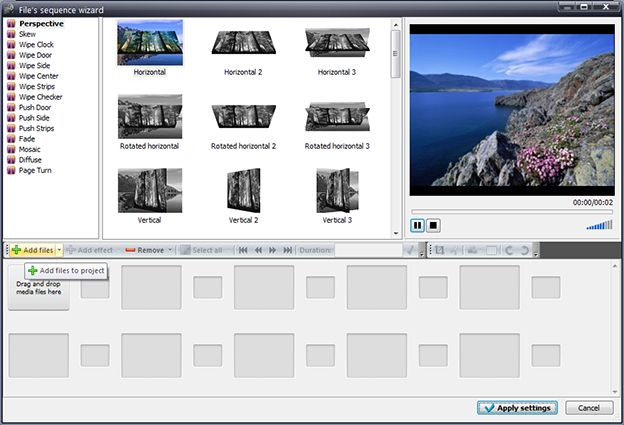
Podemos ver quatro regiões aqui: uma lista de tipos de efeitos de transição entre cenas, efeitos de transição do tipo selecionado, reprodutor de vídeo que exibe os efeitos ou vídeo selecionados e uma região com uma lista de arquivos usados para fazer um slide- mostrar.
Para fazer uma apresentação de slides você precisa adicionar arquivos em uma lista e adicionar efeitos de transição entre eles. Para adicionar um arquivo você pode clicar em "Arrastar e soltar arquivos de mídia aqui" ou arrastar e soltar os arquivos necessários nesta posição usando uma ferramenta de arrastar e soltar. Os arquivos também podem ser adicionados através de um menu em uma barra de ferramentas – você precisa clicar em “Adicionar arquivos” e depois em “Inserir arquivos”, e os arquivos serão adicionados ao final da lista ou na posição escolhida de acordo. Ao abrir os arquivos serão exibidos na lista na mesma sequência de uma apresentação de slides:
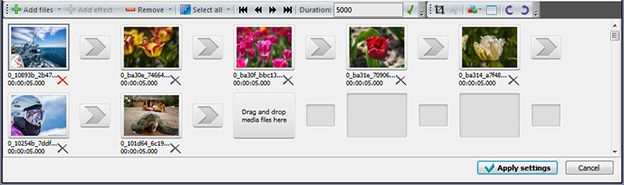
Você pode remover ou alterar a sequência de arquivos usando vários botões em uma barra de ferramentas. Você pode alterar a ordem arrastando um arquivo e soltando-o em uma nova posição.
Você também pode selecionar um arquivo na lista e ver como ele ficará após a conclusão da apresentação de slides, reproduzindo-o em um player:
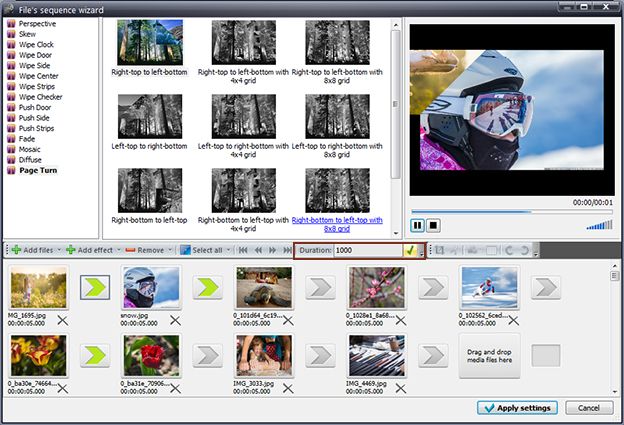
P.S. Para ver os efeitos novamente, você precisa marcar o efeito pretendido.
A duração da imagem é definida automaticamente para cinco segundos. Mas isso pode ser alterado. Para isso marque um arquivo na lista, altere sua duração em uma barra de ferramentas e clique em "Aplicar".
Você também pode remover bordas, fragmentos do vídeo ou dividir o vídeo em partes (por exemplo, para criar um efeito de transição entre cenas separadas do vídeo). Você pode fazer isso através do menu que será aberto quando você clicar duas vezes em uma imagem. Você também verá janelas de configurações adicionais que foram revisadas nas seções "Como dividir um arquivo em partes", "Como cortar um fragmento indesejado do vídeo" e "Como cortar bordas em vídeo ou imagem".
Para adicionar efeito de transição é necessário arrastar o efeito selecionado para uma posição entre os arquivos onde será aplicado:
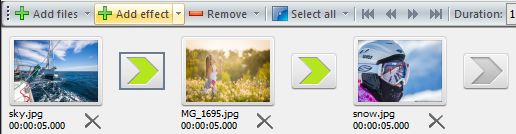
Para ver como o efeito será executado você precisa marcá-lo, e o player mostrará automaticamente esse efeito.
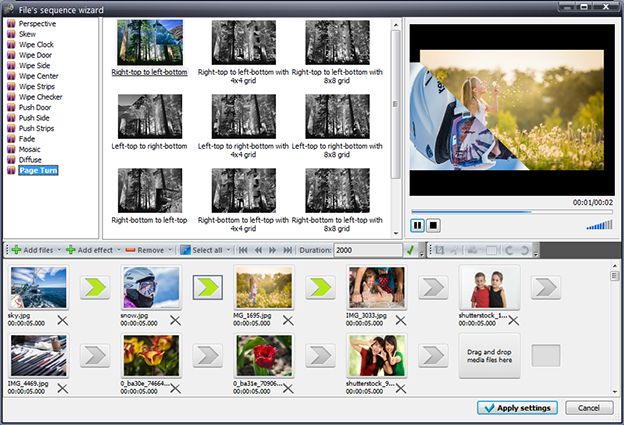
P.S. O player reproduz automaticamente o vídeo ao clicar em qualquer objeto: em um efeito na lista de efeitos, em um arquivo, em um efeito aplicado aos arquivos.
Você pode excluir o efeito por meio de uma barra de ferramentas ou menu.
Depois de definir a sequência de arquivos e adicionar efeitos de transição, você precisa clicar em "Aplicar configurações". Como resultado, um sprite será adicionado à cena (sprite é um objeto composto por outros objetos) que consiste em todos os arquivos que adicionamos e nos efeitos necessários.
![]()
Para criar um vídeo resultante você precisa exportar o projeto para qualquer um dos formatos disponíveis.
Você pode obter mais informações sobre o programa na página de descrição do Free Video Editor.